Izslēgšana uz skārienpaliktņa klēpjdatoros

- 3722
- 845
- Scott Ullrich
Interneta pārbaužu meklēšanas analīze rāda, ka daudzi ir ieinteresēti, kā ir izslēgts klēpjdatora skārienpaliktnis un jo īpaši operētājsistēmā Windows 10. Šis jautājums tiks sīki apspriests šajā rakstā.

Daži fakti
Vārds skārienpaliktnis nāk no divu angļu valodas vārdu kombinācijas: pieskāriens - pieskāriens un spilventiņš - tablete.
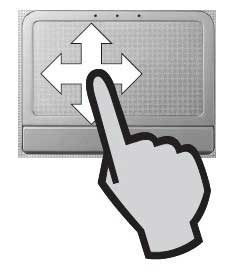
Ierīce ir jutīgs panelis, caur kuru, pieskaroties pirkstiem, kursors tiek kontrolēts un komandas uz klēpjdatora.
Darbs pie vienkārša tehniskā principa (elektroterapijas kontrolē starp pirkstu un mērīšanas sensoriem), tie parādījās pagājušā gadsimta tālo astoņdesmito gadu sākumā (1982.).

Iedomāties? Nebija daudz uzņēmumu, kas ražotu klēpjdatorus (nemaz nerunājot par tiem) (piemēram, ASUS - 1989.). Windows vēl nav izgudrots (Windows 1 - 1985.).
Un skārienpaliktnis jau bija. Un šobrīd tie ir aprīkoti ar visiem klēpjdatoriem, bez un ultrabookiem.
Uchants viens no galvenajiem šīs ierīces ražotājiem Synaptics (angļu valoda.) ierakstīja vārdu skārienpaliktnis kā preču zīmi.IzšķirtBloķēšanas metodes
Pilnībā izmantojot tastatūras klēpjdatoru, bieži gadās, ka skārienpaliktnis, reaģējot uz jūsu piespiedu pieskārienu, tekstā sniedz nevajadzīgus labojumus.
Principā, ja jūs neizmantojat skārienpaliktni, tad ir loģiski to atvienot. To var izdarīt atšķirīgi atkarībā no konkrētās situācijas.
Windows 7
Ierīču pārvaldnieks
Novietojot peli uz galddatora ikonas "mans datora" un noklikšķinot uz tās ar labo pogu, jūs atvērsit konteksta izvēlni. Tajā jums jāizvēlas komanda "pārvaldība", pēc tam "ierīces pārvaldnieks".
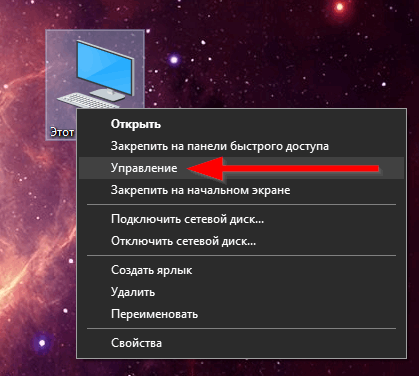
Jūsu skārienpaliktnim būs arī ierīce ierīču struktūrā, jo sistēma to redz.
Zvanot labajai pelei par tā īpašībām, ir viegli izslēgt sīkrīku.
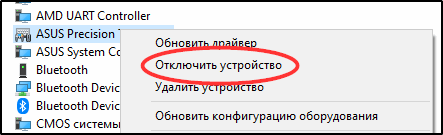
Peles iestatījumi
Ja sinaptikas sīkrīks ir veidots uz jūsu klēpjdatora, tad varat viegli konfigurēt tā automātisko izslēgšanu pelē. Šo raksturlielumu pielāgošana notiek "Windows"/ "peles" vadības paneļos:
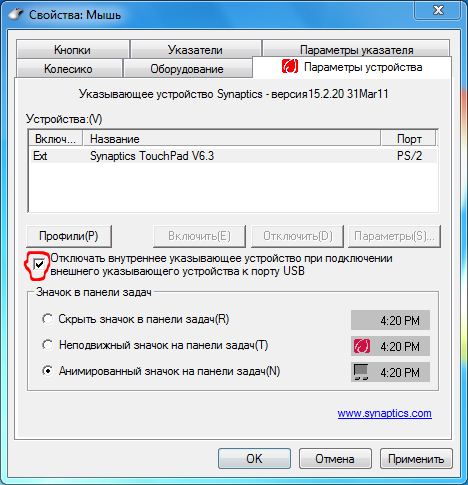
Reģistrs
Dažreiz Tachpad Utilities nav iespējas to atvienot, izmantojot ierīces dispečeru un peles uzstādīšanu (šādas izvēles rūtiņas nav).
Šajā gadījumā jums ir jāpielāgo reģistrs (neaizmirstot vispirms izveidot kopiju).
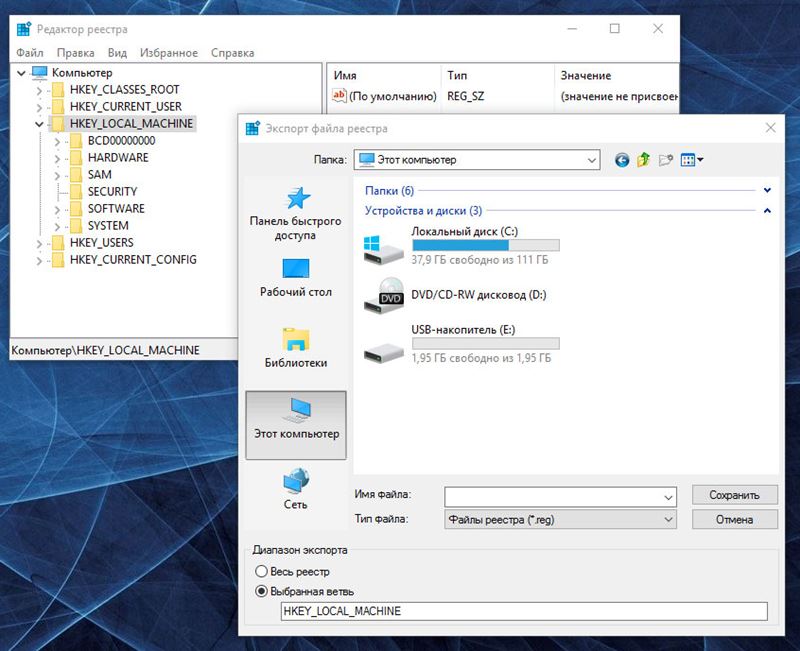
Vispirms mēs nonākam vēlamajā sadaļā - caur hkey_lokal_machine mēs nokļūstam programmatūrā. Pēc tam, izmantojot sinaptiku, iekļūstot sintpenā, mēs izveidojam atslēgu ar vārdu INDABLEINTPDFEATURE.
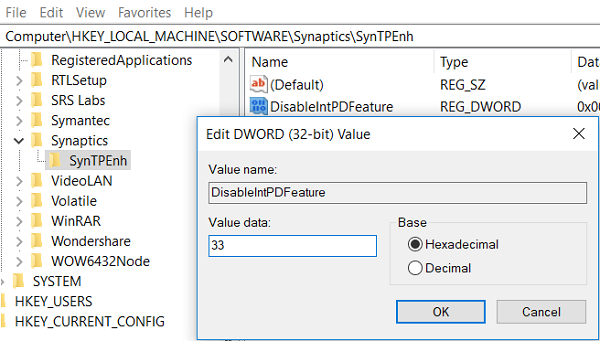
Mēs aktivizējam tā izmaiņas ar pareizo peli, piešķiriet 33 vērtību heksadecimālajai sistēmai vai 51 decimāldaļai.
Līdzīgas darbības tiek atkārtotas HKU reģistra filiālē.
Pēc tam vajadzētu parādīties vēlamajai izvēles rūtiņai.
Windows 10
Liela interese ir sensora atvienošana operētājsistēmā Windows 10, jo Windows 10 apstrāde nedaudz atšķiras no septiņiem un astoņiem. Apsveriet, kā atspējot skārienpaliktni dažos klēpjdatoros ar instalēto Windows 10 OS. Par citu situācijas ražotāju ierīcēm būs līdzīgas.
Ļenovo
Pirmkārt, tiek palaisti Windows 10 "parametri" no "Start":
Tad tiek aktivizēts logs "ierīces", un tajā ir lapa "pelei un skārienpaneli":
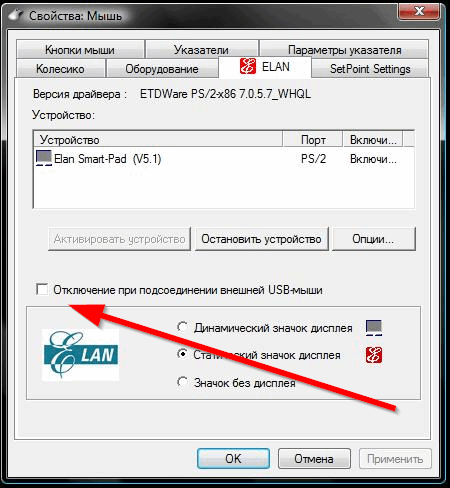
Cilnē Elan jums ir jāaktivizē lodziņš, kā parādīts attēlā, un pēc tam noklikšķiniet uz “Pielietot”:
Asus
Ja Windows 10 tiek izvietots jūsu ASUS klēpjdatorā un ir sinaptikas sensors ar vietējo draiveri, tad tiek izslēgta no sinaptikas lapas Windows 10 vadības panelī (sk. iepriekšējais piemērs), aktivizējot izslēgšanas pogu.
Ja šī poga nav vai tā nav pieejama, tad jums ir jālejupielādē un jāinstalē pareizais draiveris (pieejams ASUS vietnē).
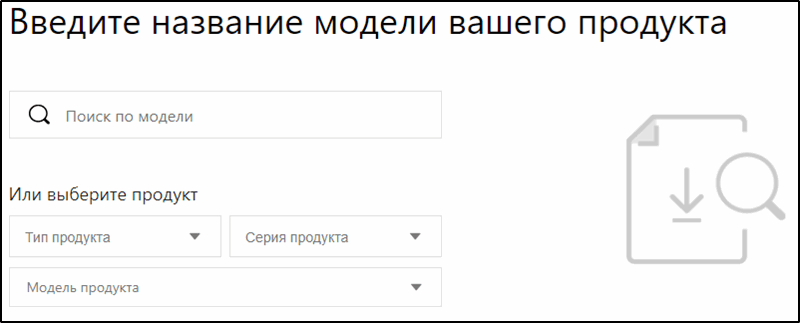
Ja skārienpaliktņa ražotājs ir atšķirīgs, tad draiveris jāizslēdz caur Windows 10 "vadības paneli".
Aire
Modeļiem no Acer mēs iesakām izmantot standarta Windows parametrus, lai ieslēgtu/atvienotu skārienpaneli. Lai to izdarītu, ir ļoti vienkārši: dodieties uz sadaļu “Parametri” → “ierīces” un atveriet cilni “Skārienpanelis”, pēc tam noklikšķiniet uz slēdža rindā ar tādu pašu nosaukumu.
Alternatīvs veids - kategorijā "peles iestatījumi" atrodiet cilni "ierīces parametri". Ja visi oficiālie vadītāji ir instalēti klēpjdatorā, sarakstā redzēsit vienīgo parametru, kas būtu jāatvieno.
Delīna
Dell zīmola tehnikas īpašniekiem ir šāds algoritms:
- Meklēšanas laukā ievadiet vārdu "Touchpad".
- Atlasiet punktu "peles parametri un skārienpanelis".
- Atrodiet atbilstošo slēdzi un pārvietojiet slīdni uz "V."Vai" izslēgts.", Atkarībā no situācijas.
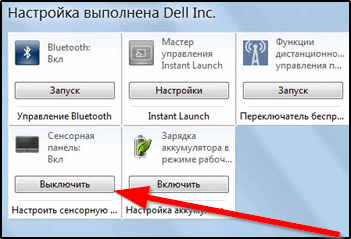
Ja nav slēdža, noklikšķiniet uz “Papildu peles parametri” → “Dell sensora panelis”. Noklikšķiniet uz sensora attēla, pārvietojiet slīdņus un saglabājiet izmaiņas.
HP
Lielākā daļa HP modeļu nevar izpatikt saviem lietotājiem ar noteiktu atslēgu kombināciju, lai izslēgtu sensoru, atšķirībā no citiem ražotājiem. Šo problēmu var atrisināt ar citu metodi, veicot dubultu nospiešanu skārienpaliktņa augšējā kreisajā stūrī vai turiet piecas sekundes tajā pašā apgabalā.
Tam pašā nolūkā varat izmantot maņu ierīču parametrus, pārejot uz sadaļu “Papildu parametri” izvēlnē “Touchpad”. Atvērtā logā ir nepieciešams ievietot karogu pretī tekstam “Atspējot ārējo norādīto ierīci, ja USB norādītā ierīce ir pievienota”
Pogas uz klēpjdatoriem
Dažādos modeļos skārienpaliktnis var apturēt dažādas "karstas" (ātri) atslēgas. Bieži vien sensoram ir atsevišķa atslēga, kas jāizmanto, lai izslēgtu.
Ja mēs runājam par ASUS klēpjdatoru, tad izslēgšanu var veikt ar “FN + F9” taustiņiem, varbūt “FN + F7”. Daži ASUS modeļi ir aprīkoti ar īpašu pogu, kas attēlo izsīkinātu skārienpaliktni. Tad kombinācijā ar to jāizmanto poga "FN".
Ja problēmu nevar atrisināt nekādā veidā un skārienpaliktnis, kas jums nav nepieciešams, no oficiālās ASUS vietnes lejupielādes un instalējiet draiveri.

Sony VAIO modelī vietējās lietderības klātbūtne Sony dos jums iespēju izslēgt skārienpaliktni kategorijā “Tastatūra un pele”. Jūs varat izmantot Sonyvaio klēpjdatoru un karstos taustiņus - "FN + F1"
Samsung un Toshiba sērijas klēpjdatoriem visbiežāk tiek izmantota FN+F5 funkcionālo taustiņu kombinācija, ievērojot visas iepriekš instalētās oficiālās komunālas ierīces.
Windows mobilitātes centrs
Dažiem klēpjdatoriem, jo īpaši Dell klēpjdatoriem, ir iespēja izslēgt skārienpaliktni operētājsistēmas mobilitātes centrā. To var atvērt, noklikšķinot ar labo pogu akumulatora ikonā paziņojumu apgabalā vai caur meklēšanas līniju ("Win+Q").
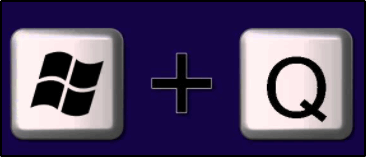
Tālāk jums jāatrod skārienjūtības paneļa elements un noklikšķiniet uz pogas “izslēgt”. Iestatījumi tiks saglabāti automātiski, nav jāveic papildu operācijas.
Caur BIOS iestatījumiem
Atvienojiet skārienpaliktni, izmantojot BIOS, iestatot "Atspējot" pozīciju objektā "iekšējā rādīšanas ierīce". Jums tas jāmeklē sadaļā "Advanced".
Bet to var būt vieglāk pateikt nekā darīt. Daudziem grūtības ir ieeja BIOS.
Lai ievadītu Windows 10 UEFI, sistēmas ielādes laikā ir jātur nospiesta poga F2.
Pogas, lai ievadītu BIOS, atkarībā no ražotāja, ir norādītas zemāk esošajā attēlā. Tas nenorāda uz ražotāja Asus taustiņiem. Asus klēpjdatoriem dažos modeļos visbiežāk tiek izmantota atslēga "F2", apvienojumā ar "Ctrl".
Īpašas programmas instalēšana
Droši vien visgudrākais risinājums skārienpaliktņa izslēgšanai ir īpašas Tachpadpal programmas uzstādīšana, kas bloķē sensoru teksta komplekta laikā.
Tikai padomājiet - un ar Windows 10 jums nav jāsaprot, jums nebūs jāmeklē un jāinstalē īstie draiveri, jums nebūs jāmeklē ceļš BIOS ne uz ASUS, ne Sony Vaio, ne arī citu eksotisko.
Varbūt tas bija patiesais mērķis - rakstīt programmu?
Skārienpaliktnis. - Vēl viens diezgan populārs lietojumprogramma piespiedu apturēšanai sensora. Ja iepriekšējās metodes nav novedušas pie vēlamā rezultāta, šī lietderība noteikti jūs nepievils. Tam ir plašs diezgan interesantu funkciju komplekts darbam ar skārienpaliktni, papildus pilnīgai bloķēšanai. Starp tiem ir īslaicīga rādītāja, daudzpakāpju un ritināšanas rādītāja izslēgšana, kā arī ērtu atslēgu neatkarīga mērķa iespēja ātri ieslēgt un izslēgt. Programma netraucēs kaitinošiem paziņojumiem vai lēcienu logiem, tā atrodas TRIA, lai nekas jūs nenovērstu un traucētu.
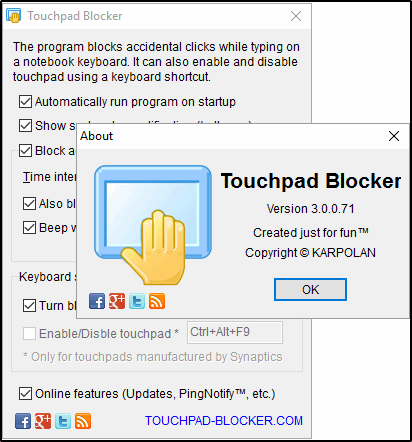
Lietderības konfigurācija neatšķiras no paaugstinātas sarežģītības un ietver šādus parametrus:
- Automolēšana sistēmas sākumā.
- Pielāgošanas regulēšana (ieskaitot skaņu).
- Sākuma opcija - bloķējot pieskāriena ievadi.
- Karsto taustiņu uzstādīšana.
Pieskāriena paneļa slīpuma fiziska izslēgšana
Droši vien radikālākais, bet tajā pašā laikā simtprocentīgi mērs, ko nevar pateikt šī raksta ietvaros. Procedūra sastāv no pieskāriena paneļa kontaktu atvienošanas no mātesplates savienotāja. Šīs metodes plus ir pieķeršanās trūkums jebkurai konkrētai OS.
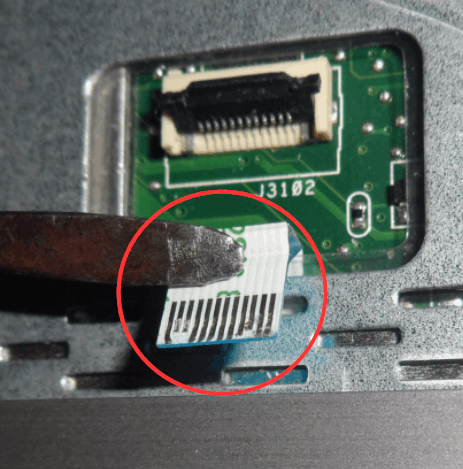
Tas reti to nonāk, jo vienai no iepriekšminētajām iespējām ir jāstrādā. Process ir ārkārtīgi darbietilpīgs, tāpēc jums tas jāizmanto tikai ekstremālos gadījumos.
Šajā rakstā tika pārbaudīti visi iespējamie veidi, kā izslēgt sensoro paneli klēpjdatoros. Un atkarībā no darbības vides un atkarībā no ierīču modeļu atšķirības.
Mēs ceram, ka ar mūsu palīdzības jautājumu par skārienpaliktņa izslēgšanu vairs jūs nesver un tiks atrisināts.
Izlasiet mūsu jaunos rakstus, atstājiet komentārus un uzdodiet jautājumus.

